شاید اطلاعاتی درباره بکاپگیری نداشته باشید و ندانید بکاپ گیری چیست؟ بکاپگیری به معنای تهیه یک نسخه پشتیبان از دادههای اصلی یک سیستم اطلاعاتی است که میتواند در مکانی امن یا در بخش امنی از حافظه سیستم ذخیره شود. این کار به منظور دسترسی به اطلاعات در صورت بروز هرگونه حادثه، اتفاق یا فاجعهای که منجر به از دست رفتن دادهها از سیستم میشود، انجام میگیرد.
در ادامه بهتر است بدانید اکثر OLTها برای این منظور فعال شدهاند. همین مسأله موجب شده است تا ما تصمیم بگیریم تا این مقاله را تحت عنوان آموزش بکاپ گرفتن از OLT هواوی تولید کنیم. در این مقاله بکاپگیری از OLT هواوی به دو صورت دستی و اتوماتیک، با استفاده از متن و تصویر به شما آموزش داده میشود. در نهایت پیشنهاد میکنیم تا پایان محتوا ما را در وب سایت برقچی همراهی کنید.
نکات مهم هنگام بکاپ گرفتن از OLT
هنگام بکاپ گرفتن از اصلاعات دستگاه OLT هوآوی، توجه به چند نکته اساسی ضروری است. ابتدا باید بدانید که OLTها پشتیبانگیریها را بر روی سرورهای مختلف و بر اساس پروتکلهای گوناگون مانند SFTP، TFTP، Xmodem و FTP ذخیره میکنند. برای مثال، AdminOLT پشتیبانهای شما را بر روی یک سرور FTP ذخیره میکند که این اطلاعات بر روی OLT تنظیم میشود و OLT اطلاعات را بر اساس دستورات خاص به سرور مذکور ارسال میکند. همچنین، میتوانید از انواع مختلف اطلاعات مانند تنظیمات پیکربندی، دادههای کاربری و لاگهای سیستم از OLT نسخه پشتیبان تهیه کنید. این اقدامات به شما کمک میکند تا در صورت بروز هرگونه مشکل یا حادثه، بتوانید به سرعت سیستم خود را بازیابی کنید و از دست رفتن دادهها جلوگیری کنید.
آموزش بکاپ گرفتن از OLT هواوی
باید بدانید که بکاپ گرفتن از OLT هواوی به دو روش دستی و اتوماتیک امکانپذیر است. هر یک از این روشها دارای مزایا و مراحل خاص خود هستند که در ادامه به طور کامل و با استفاده از متن و تصاویر توضیح داده خواهند شد. با این آموزش، میتوانید به راحتی از دادههای خود نسخه پشتیبان تهیه کنید و از امنیت اطلاعات خود اطمینان حاصل کنید. پس با ما همراه باشید تا با این دو روش آشنا شوید و بتوانید بهترین روش را برای خود انتخاب کنید.
بیشتر بخوانید: مودم فیبر نوری چیست؟ هر آنچه که باید بدانید!
بکاپ گرفتن از OLT هواوی به صورت اتوماتیک
در ابتدا به سراغ بکاپ گرفتن از OLT هواوی به صورت اتوماتیک خواهیم رفت. برای بکاپ گرفتن از OLT در گام اول باید به OLT بروید و مطابق با تصویر زیر از بخش چپ گزینه OLt که با شماره 1 نشانه گذاری شده است را انتخاب نمایید. در قسمت راست به شمت olt های موجود را نمایش میدهد.
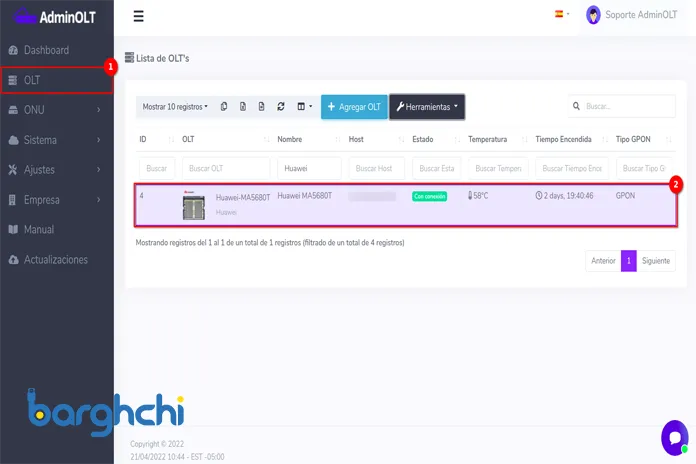
بکاپ گرفتن از OLT هواوی به صورت اتوماتیک
OLT مورد نظر را انتخاب کرده و از قسمت ابزارها، به سراغ لیست پشتیبان گیری واقع بروید و آن لیست را انتخاب کنید.
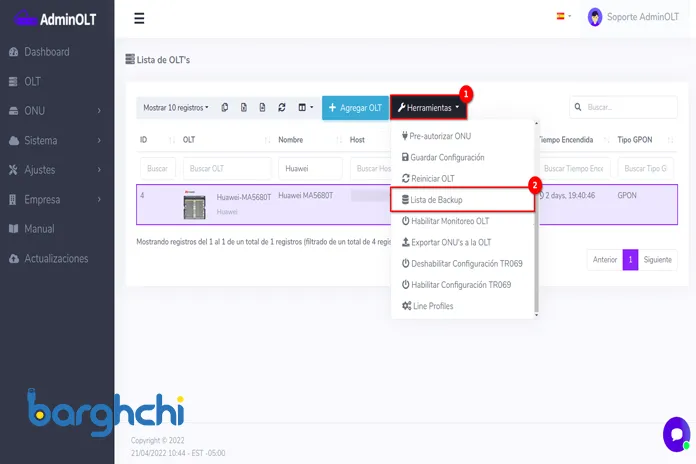
بکاپ لیست
حال زمان آن فرا رسیده تا برای ساخت بکاپ اقدام کنید. برای ساخت بکاپ به صورت اتوماتیک، ابتدا باید تنظیمات مربوط به بکاپگیری خودکار را پیکربندی کنید. این کار به شما امکان میدهد تا بدون نیاز به دخالت دستی، به صورت منظم و خودکار از دادههای خود نسخه پشتیبان تهیه نمایید. برای شروع، بر روی دکمه Create Backups کلیک کنید. سپس فرم مربوط به بکاپگیری خودکار را مشاهده خواهید کرد. در این فرم، میتوانید زمانبندی و سایر تنظیمات مربوط به بکاپگیری خودکار را تعیین کنید تا سیستم به صورت خودکار در زمانهای مشخص شده، از دادههای شما نسخه پشتیبان تهیه کند.
علاوه بر این، در صورت نیاز به بازیابی اطلاعات، میتوانید از گزینه Restore Backup استفاده کنید. این گزینه به شما امکان میدهد تا بکاپهای قبلی را بازیابی کرده و اطلاعات خود را به حالت قبل بازگردانید. همچنین، با استفاده از گزینه Update، میتوانید اطلاعات خود را بهروزرسانی کنید تا با محیط فعلی سیستم هماهنگ شود. این قابلیتها به شما کمک میکنند تا همیشه از دادههای خود محافظت کنید و در صورت بروز هرگونه مشکل، به سرعت آنها را بازیابی کنید.
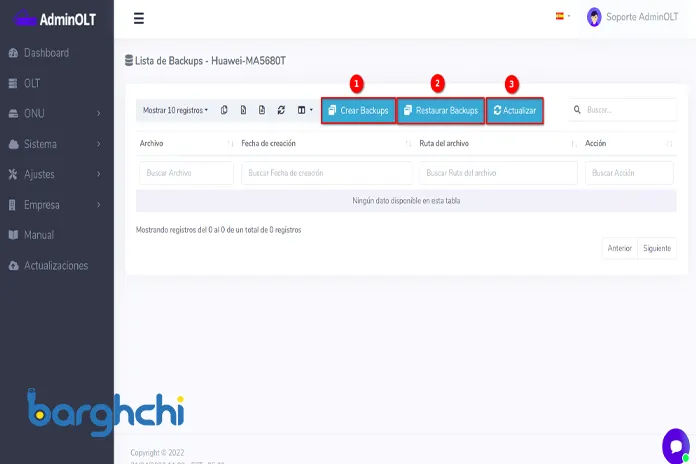
ساخت بکاپ
هنگام تنظیم بکاپ خودکار در AdminOLT، شما میتوانید نوع بکاپ را انتخاب کنید که شامل پیکربندی و دادهها میشود. برای زمان بکاپ خودکار، باید زمان مورد نظر خود را در قالب 24 ساعته انتخاب کنید. همچنین، میتوانید فاصله زمانی بین بکاپها را بر حسب روز تعیین نمایید. این نکته را در نظر داشته باشید حداکثر فاصله قابل انتخاب در این بخش 10 روز است.
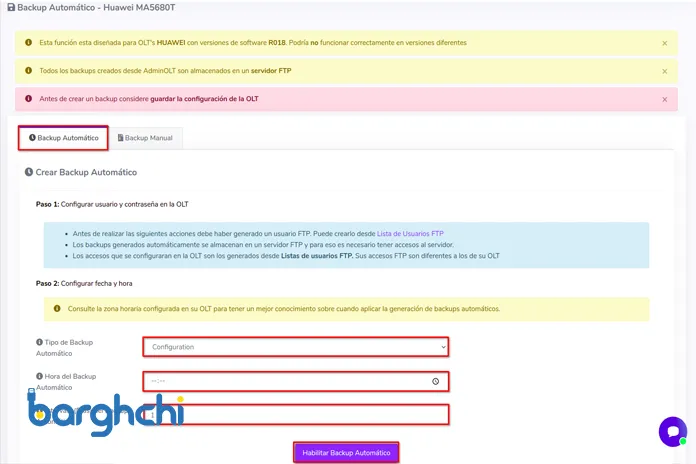
تنظیم بکاپ خودکار در AdminOLT
اگر بخواهیم بکاپهای نوع پیکربندی را به صورت روزانه در ساعت 15:00 ایجاد کنیم باید مطابق با تصویر زیر، بخش اول را بر روی Configuration قرار دهیم. قسمت دوم مربوط به ساعت است و باید بر روی 15:00 تنظیم شود و بخش آخر را هم بر روی 1 تنظیم نماییم. در انتها باید بر روی دکمهای که به رنگ بنفش در انتهای تصویر قرار دارد کلیک کنید.
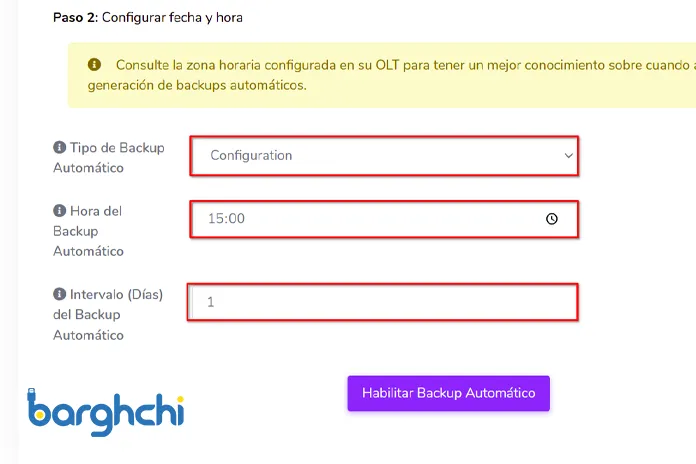
بکاپهای نوع پیکربندی روزانه
حال که به این بخش از محتوا رسیده ایم، این نکته را در نظر داشته باشید که اگر تمام مراحل را، گام به گام به صورت صحیح انجام داده باشید مطمئنا با تصویر زیر مواجه خواهید شد.
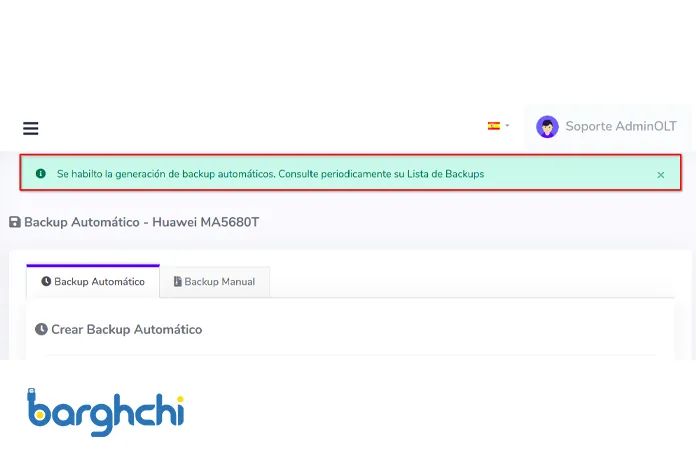
موفقیت آمیز بودن بکاپ گیری اتوماتیک
بکاپ گرفتن از OLT هواوی به صورت دستی
در این بخش تصمیم داریم به بکاپ گرفتن از OLT هواوی به صورت دستی بپردازیم. این نکته را در نظر داشته باشید در این مرحله از کار هم مانند بخش قبل باید ابتدا OLT را باز کنید. در ادامه باید به لیست بکاپ بروید که در تصویر زیر با عدد شماره 2 مشخص شده است.
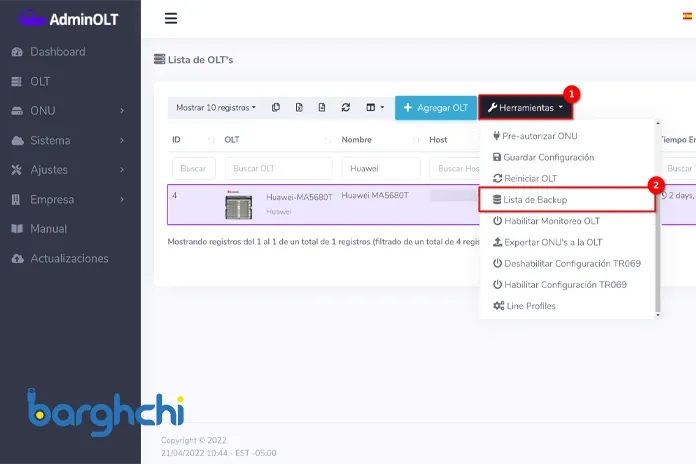
بکاپ گرفتن از OLT هواوی به صورت دستی
در مرحله بعد باید برای ساخت بکاپ اقدام کنید. برای این کار سه گزینه پیش روی شما خواهد بود که هر کدام وظیفه متفاوتی را نسبت به دیگری بر عهده دارد. همانطور که در تصویر زیر مشاهده میکنید سه گزینه با اعداد یک، دو و سه مشخص شدهاند که گزینه اول ایجاد بکلاپ به صورت دستی است، برای ایجاد بکاپ، میتوانید به صورت دستی نسخههای پشتیبان تهیه کنید یا تنظیمات بکاپگیری خودکار را پیکربندی نمایید.
گزینه دوم بازیابی بکاپ است. در صورت نیاز به بازیابی اطلاعات، میتوانید از گزینه “Restore Backup” استفاده کنید. این گزینه به شما امکان میدهد تا بکاپهای قبلی را بازیابی کنید و اطلاعات خود را به حالت قبل بازگردانید. در نهایت بهتر است به سراغ گزینه سوم برویم. گزینه Update به شما امکان میدهد تا اطلاعات خود را بهروزرسانی کنید تا با محیط فعلی سیستم هماهنگ شود. این عملکرد به شما کمک میکند تا در صورت عدم تطابق اطلاعات با وضعیت فعلی سیستم، آنها را بهروزرسانی کنید و از صحت و دقت دادههای خود اطمینان حاصل کنید.
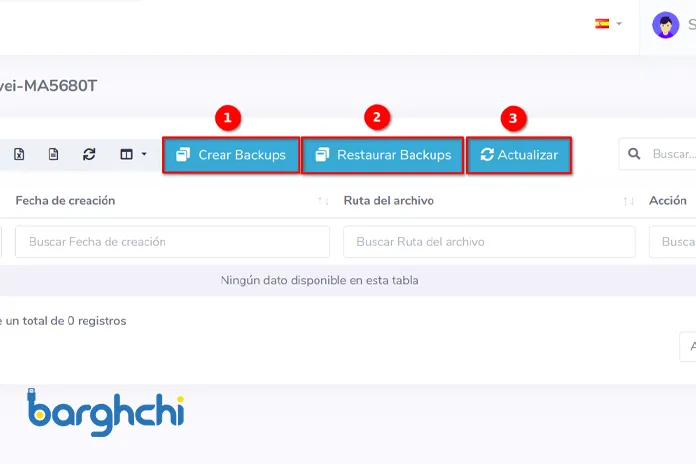
ساخت بکاپ به صورت دستی
مرحله بعدی این است که دستورات مربوط به بکاپگیری را در ترمینال OLT خود وارد کنید. بسته به نوع بکاپگیری که انتخاب کردهاید، این دستورات ممکن است متفاوت باشند. برای مثال، دستورات مربوط به بکاپگیری خودکار با دستورات بکاپگیری دستی تفاوت دارند. با وارد کردن این دستورات، میتوانید فرآیند بکاپگیری را آغاز کنید و از دادههای خود نسخه پشتیبان تهیه کنید.
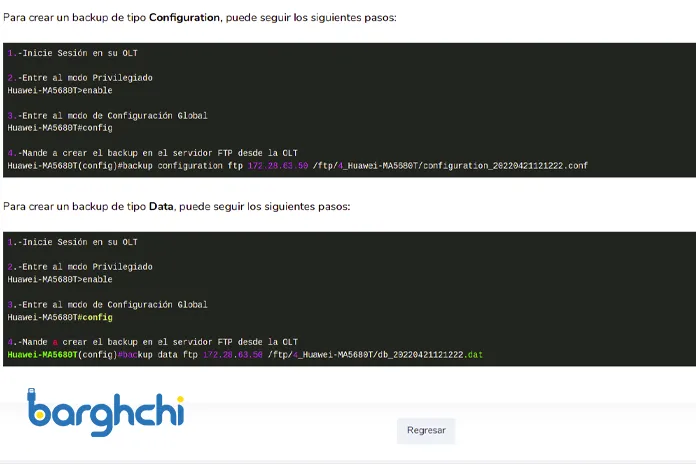
وارد کردن دستورات در ترمینال OLT
با دنبال کردن این مراحل در ترمینال خود، OLT یک نسخه پشتیبان ایجاد کرده و آن را به سرور FTP AdminOLT ارسال میکند. این نسخه پشتیبان را میتوانید در لیست پشتیبانها مشاهده و تأیید کنید. این فرآیند به شما اطمینان میدهد که دادههای شما به درستی ذخیره شده و در صورت نیاز، به راحتی قابل بازیابی هستند.
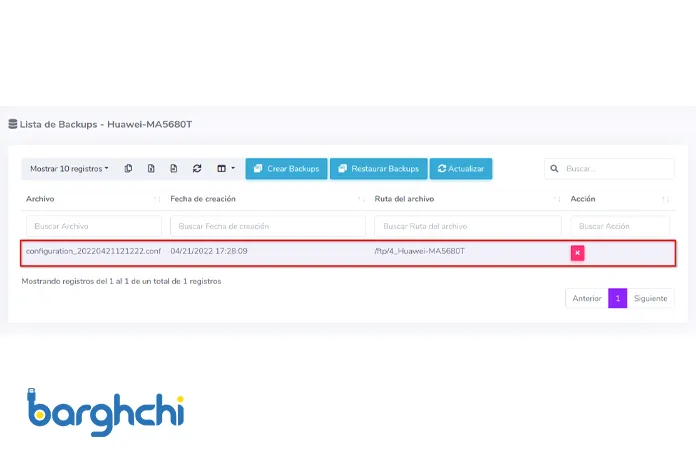
نسخه پشتیبان را در AdminOLT تأیید کنید
بیشتر بخوانید: نحوه کانفیگ OLT هوآوی Huawei (0 تا 100)
نحوه بازیابی بکاپ OLT
حال زمان آن رسیده است تا برای بازیابی بکاپ اقدام کنیم. در گام اول باید بجای گزینه ساخت بکاپ که تا به اینجای کار انتخاب میکردید، گزینه بازیابی بکاپ که در تصویر زیر با عدد شماره 2 نمایش داده شده است را انتخاب کنید.
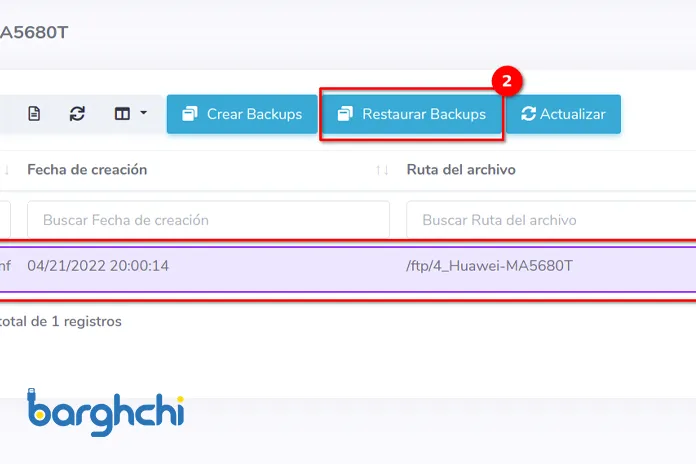
نحوه بازیابی بکاپ OLT
با کلیک بر روی دکمهای با پیام Restore Backups، موارد زیر را مشاهده خواهید کرد. این گزینه به شما امکان میدهد تا بکاپهای قبلی خود را بازیابی کنید و اطلاعات خود را به حالت قبل بازگردانید. این فرآیند به شما کمک میکند تا در صورت بروز هرگونه مشکل یا از دست رفتن دادهها، به سرعت و به راحتی اطلاعات خود را بازیابی کنید و از ادامه کار بدون وقفه اطمینان حاصل کنید.
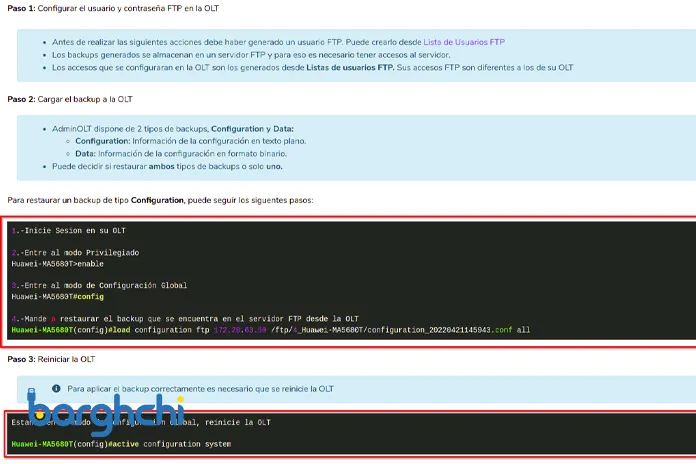
بازیابی بکاپ
مراحل حذف بکاپ از AdminOLT
برای این کار ابتدا باید مانند موارد قبل به OLT بروید و گزینه OLT را انتخاب کنید. بعد از طریق منوی تنظیمات، گزینه لیست بکاپ را انتخاب کنید. برای حذف نسخه پشتیبان مورد نظر، بر روی دکمهای با نماد X که در کنار آن قرار دارد، کلیک کنید. این کار به شما امکان میدهد تا به راحتی نسخه پشتیبان انتخابی را حذف کنید و فضای ذخیرهسازی خود را مدیریت نمایید.
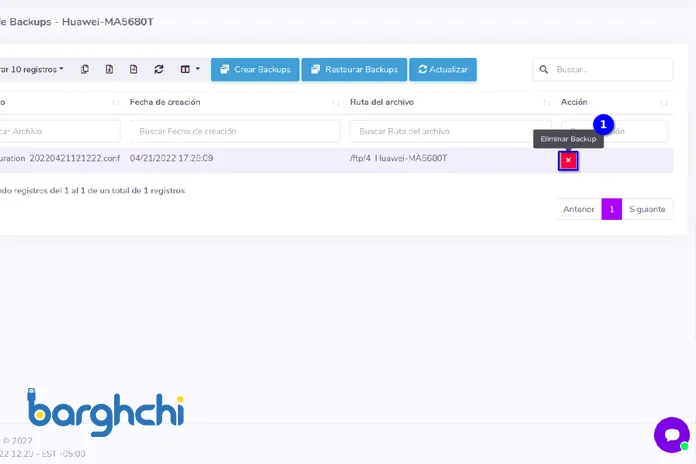
مراحل حذف بکاپ از AdminOLT
برای حذف فایل از سرور FTP، ادامه داده و مراحل لازم را انجام دهید. این کار به شما امکان میدهد تا فایل مورد نظر را به طور کامل از سرور حذف کنید.
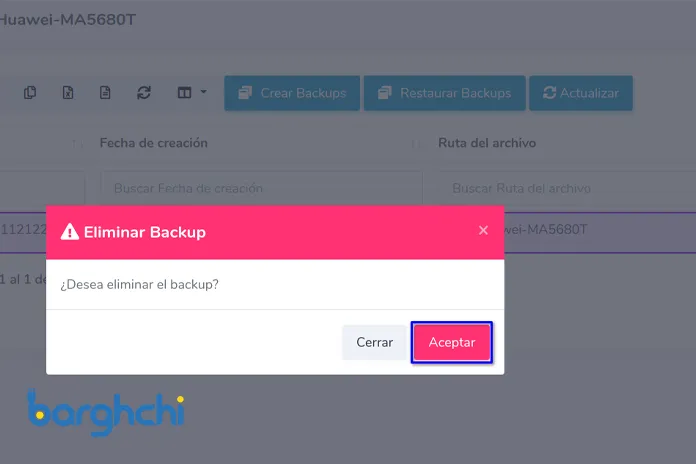
حذف بکاپ از AdminOLT
اگر فرآیند با موفقیت انجام شود، نتیجه زیر را مشاهده خواهید کرد. این نتیجه به شما اطمینان میدهد که عملیات به درستی انجام شده و دادههای شما به طور کامل و صحیح پردازش شدهاند.
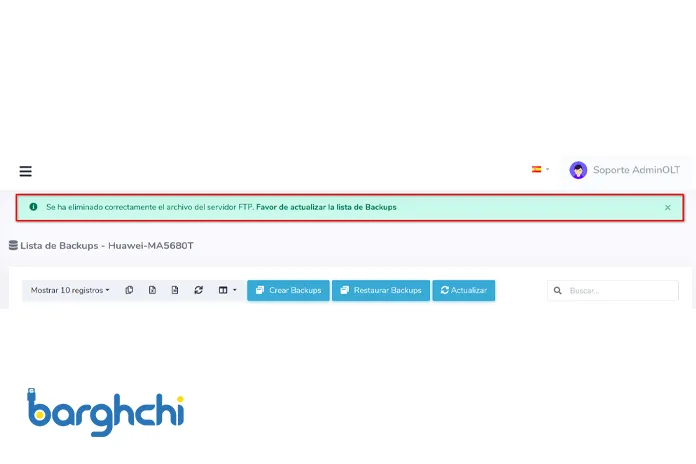
موفقیت آمیز بودن حذف بکاپ از AdminOLT
نتیجه گیری
در این محتوا اطلاعات کاملی در مورد آموزش بکاپ گرفتن از OLT هواوی در اختیار شما قرار دادیم. در نتیجه مطمئناً در حال حاضر بکاپ گرفتن از OLT هواوی به صورت دستی و اتوماتیک را به صورت کامل یاد گرفتهاید و همچنین از مراحل بازیابی و حتی حذف بکاپ از AdminOLT آگاه هستید. در نهایت امیدواریم این محتوا برای شما مفید واقع شده باشد.
سوالات متداول
از چه نوع اطلاعاتی می توانم در OLT نسخه پشتیبان تهیه کنم؟
در OLT میتوانید از تنظیمات پیکربندی، دادههای کاربری و لاگهای سیستم نسخه پشتیبان تهیه کنید.
OLT بکاپ ها را کجا ذخیره می کند؟
OLT بکاپها را بر روی سرورهای مختلف و بر اساس پروتکلهای مختلف مانند SFTP، TFTP، Xmodem و FTP ذخیره میکند.













دیدگاه شما
اولین نفری باشید که نظر میدهید